در iOS و iPadOS، اپل یک ویژگی اسکرینشات داخلی دارد که به شما این امکان را میدهد تا تمام یک صفحه وب را در آیفون یا آیپد خود ضبط کرده و سپس آن را به صورت یک سند PDF ذخیره یا با دیگران به اشتراک بگذارید.
با تبدیل اسکرینشاتهای صفحه کامل به PDF در داخل Safari، میتوانید طرحبندی و محتوای دقیق مقالات طولانی، رسیدها یا مکالمات اجتماعی را در یک فایل قابل اشتراکگذاری حفظ کنید. استفاده از این ویژگی همچنین نیاز به اتصال چندین تصویر یا استفاده از اپلیکیشنهای شخص ثالث را از بین میبرد، همچنین متن قابل جستجو باقی میماند و تصاویر همچنان واضح هستند.
در اینجا نحوه عملکرد این ویژگی آمده است:
- Safari را راهاندازی کنید و به صفحه وبی که میخواهید آن را ضبط کنید بروید.
- اگر دستگاه شما دکمه Home ندارد، دکمه پاور واقع در بالای دستگاه و دکمه افزایش صدا در سمت راست دستگاه را به طور همزمان فشار دهید تا اسکرینشات بگیرید. در غیر این صورت، دکمه Home و دکمه Sleep/Wake را همزمان فشار دهید تا اسکرینشات گرفته شود.
- پیشنمایش اسکرینشات در گوشه پایین سمت چپ صفحه ظاهر میشود. روی آن ضربه بزنید تا رابط Instant Markup باز شود. شما حدود پنج ثانیه فرصت دارید قبل از اینکه ناپدید شود.
- روی برگه Full Page در گوشه بالا سمت راست رابط Markup ضربه بزنید، سپس روی آیکون Crop در بالای صفحه ضربه بزنید.
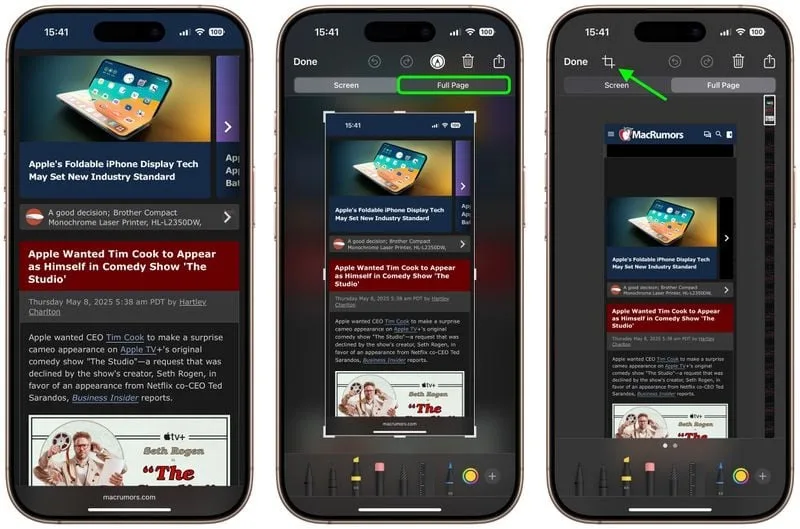
از فریم اطراف صفحه وب برای انتخاب بخشهایی که میخواهید ضبط کنید، با کشیدن گوشهها با انگشت خود استفاده کنید، سپس روی Done ضربه بزنید.
روی آیکون Share sheet (مربع با فلشی که به سمت بیرون اشاره میکند) ضربه بزنید تا پنل گزینهها و اقدامات اشتراکگذاری نمایش داده شود.
از اینجا، میتوانید صفحه وب ضبط شده را به عنوان یک سند PDF با استفاده از دو ردیف بالایی آیکونها به اشتراک بگذارید، یا آن را جایی ذخیره کنید (مثلاً Save to Files) با استفاده از گزینههای منوی Action در پایین. همچنین میتوانید از دکمه Options برای نامگذاری فایل استفاده کنید.
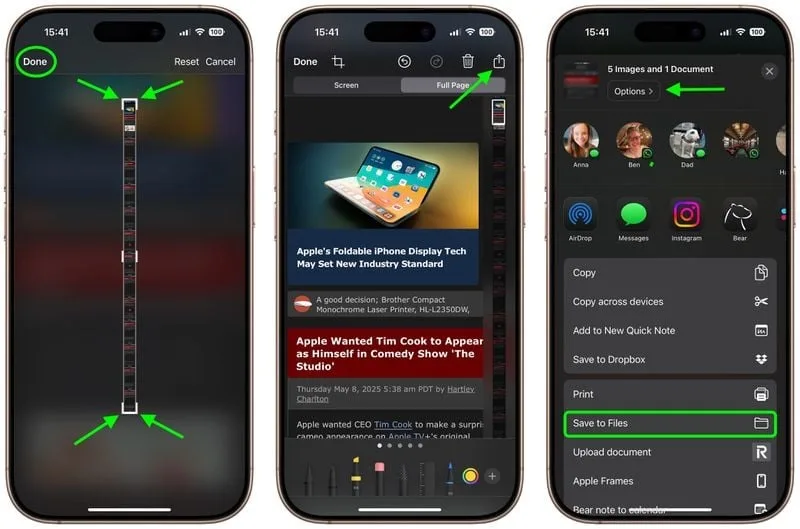
توجه داشته باشید که شما همیشه میتوانید از ابزارهای Markup برای ویرایش فایل PDF خود قبل از ذخیره یا اشتراکگذاری آن استفاده کنید.


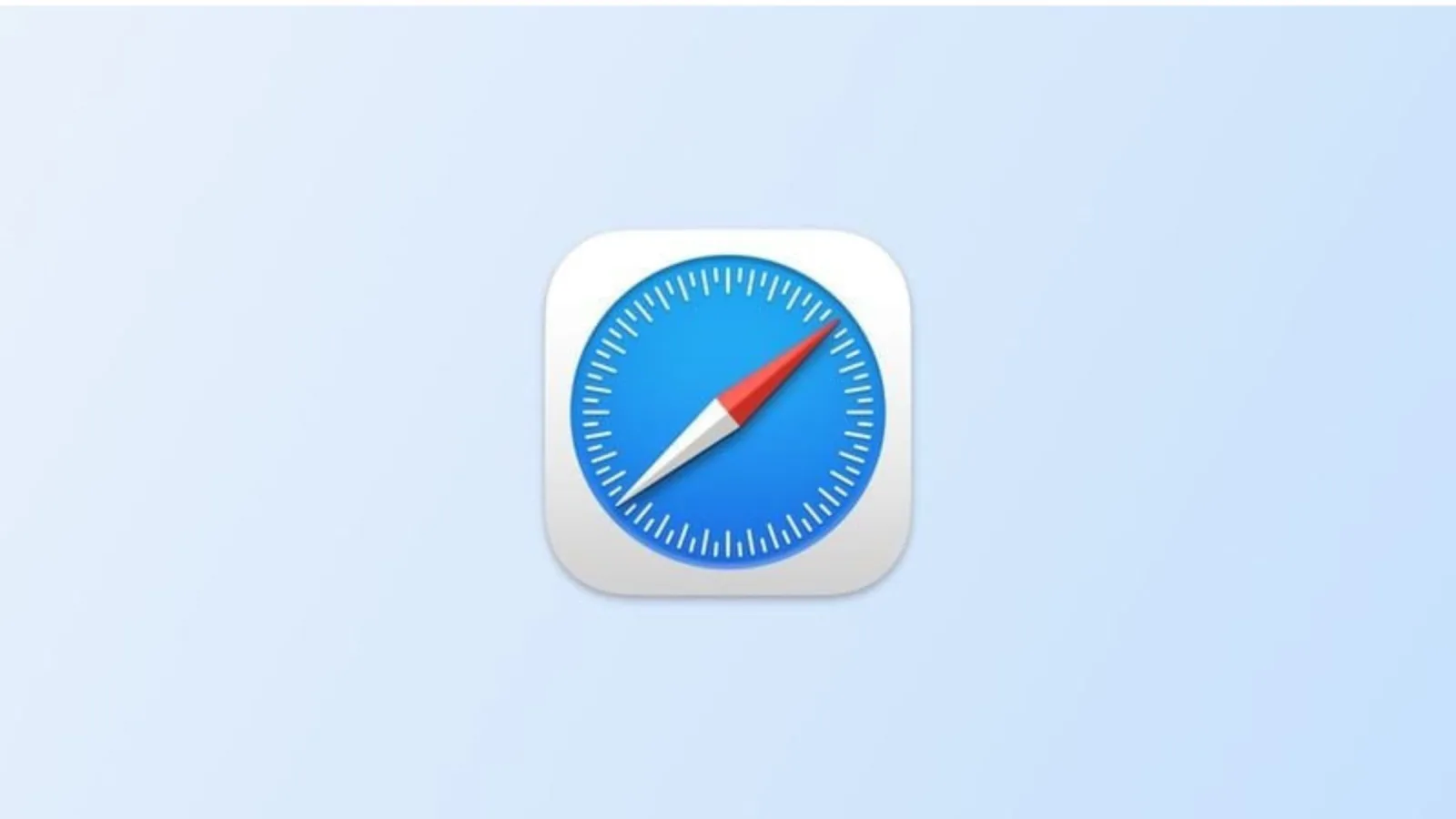

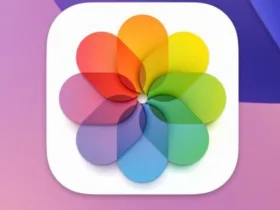



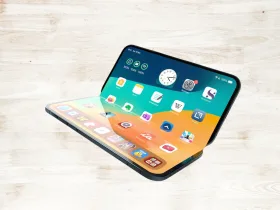
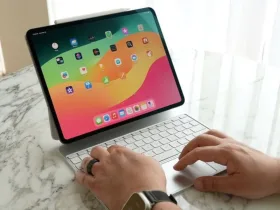
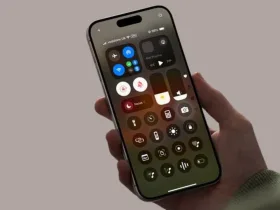
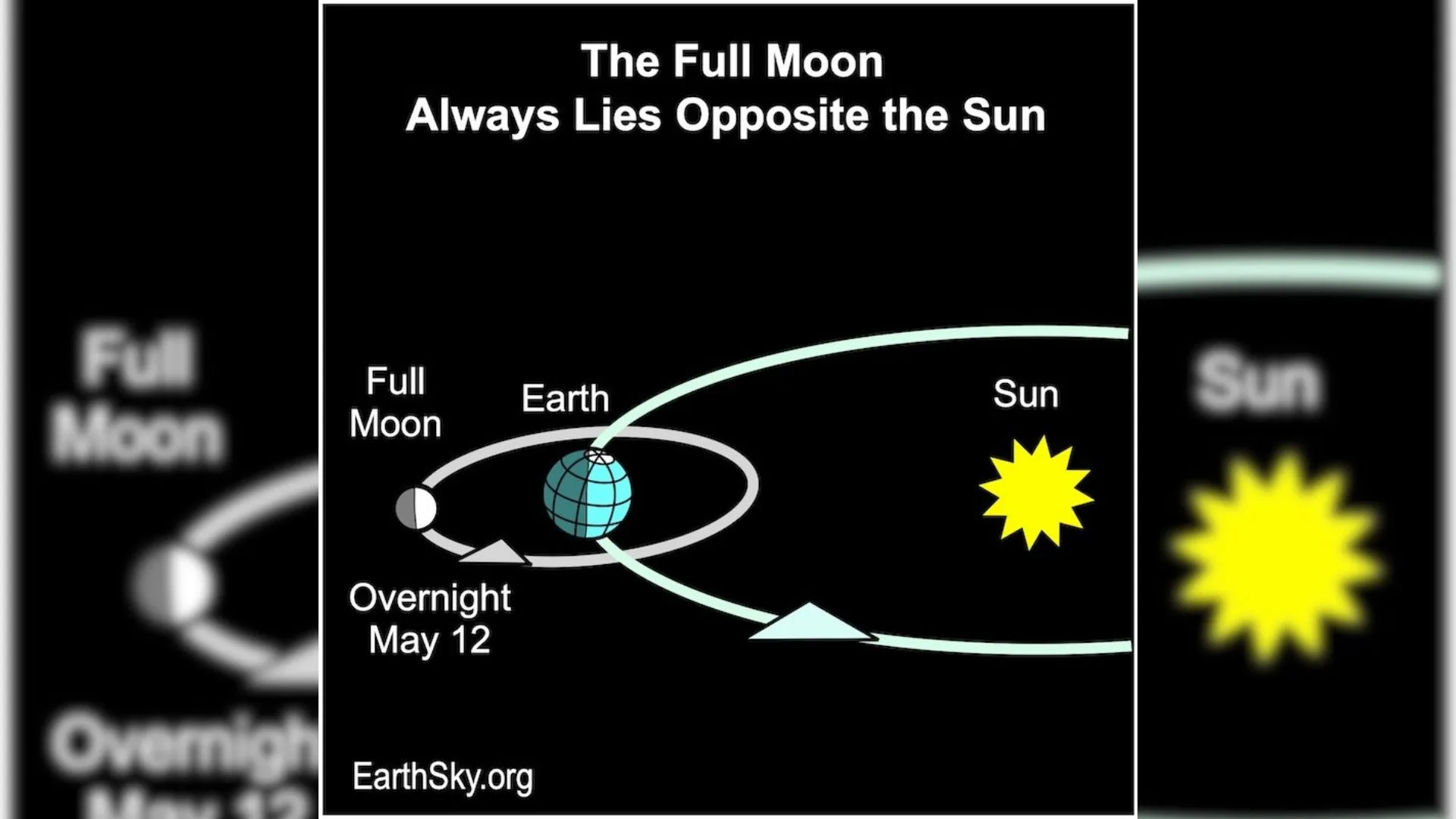

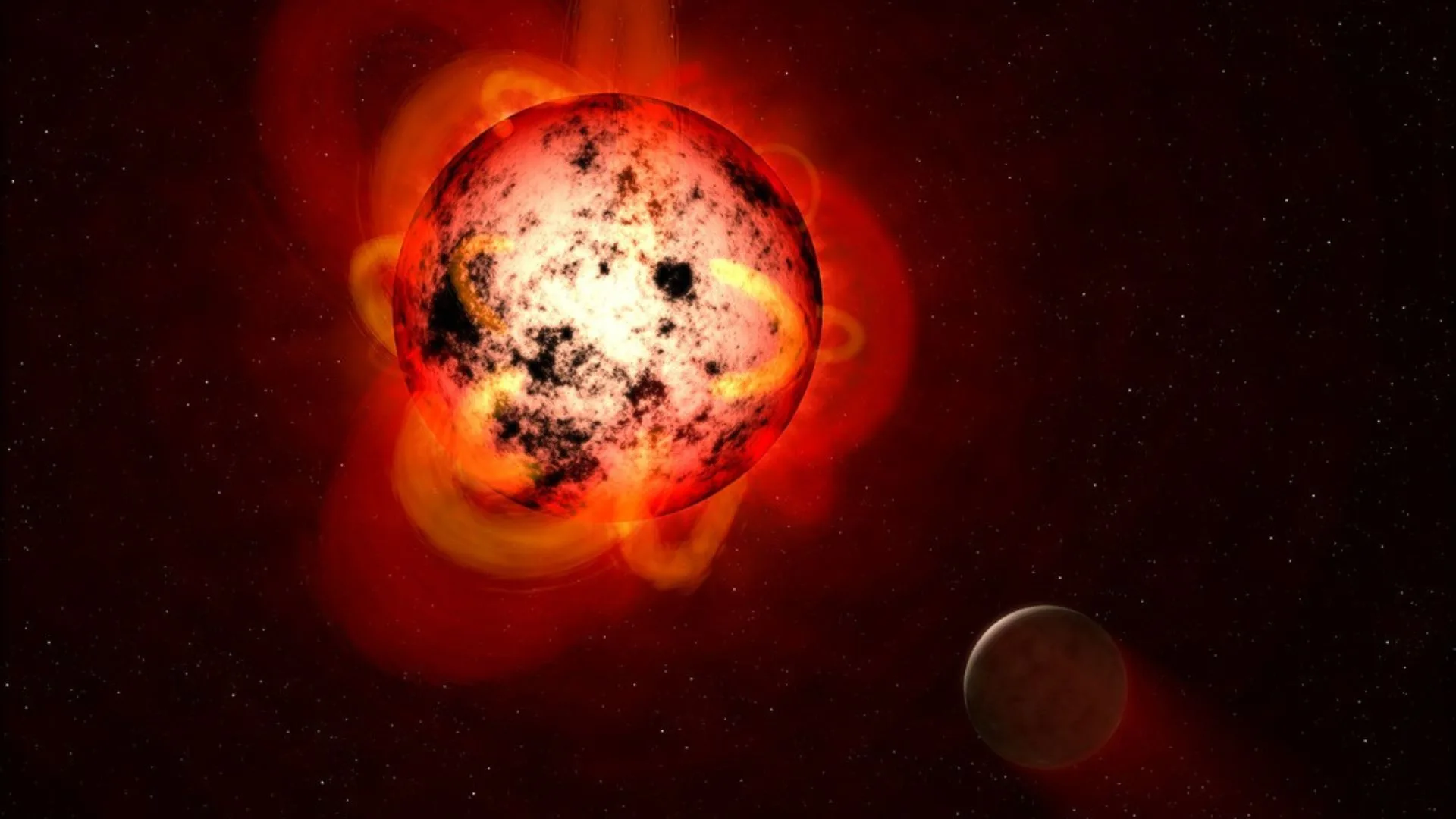
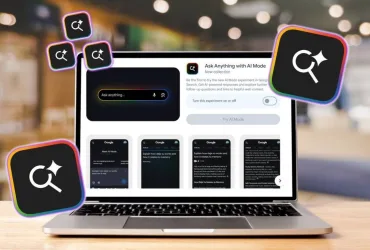
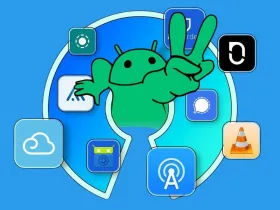
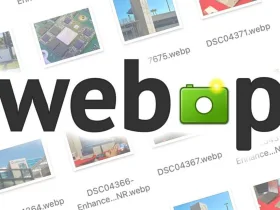
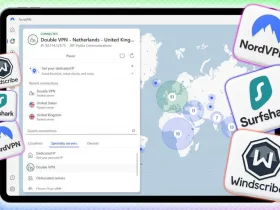


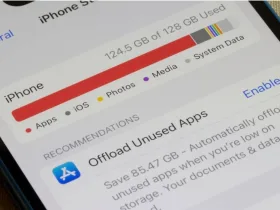
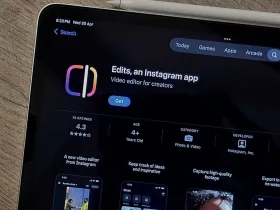
دیدگاه ها